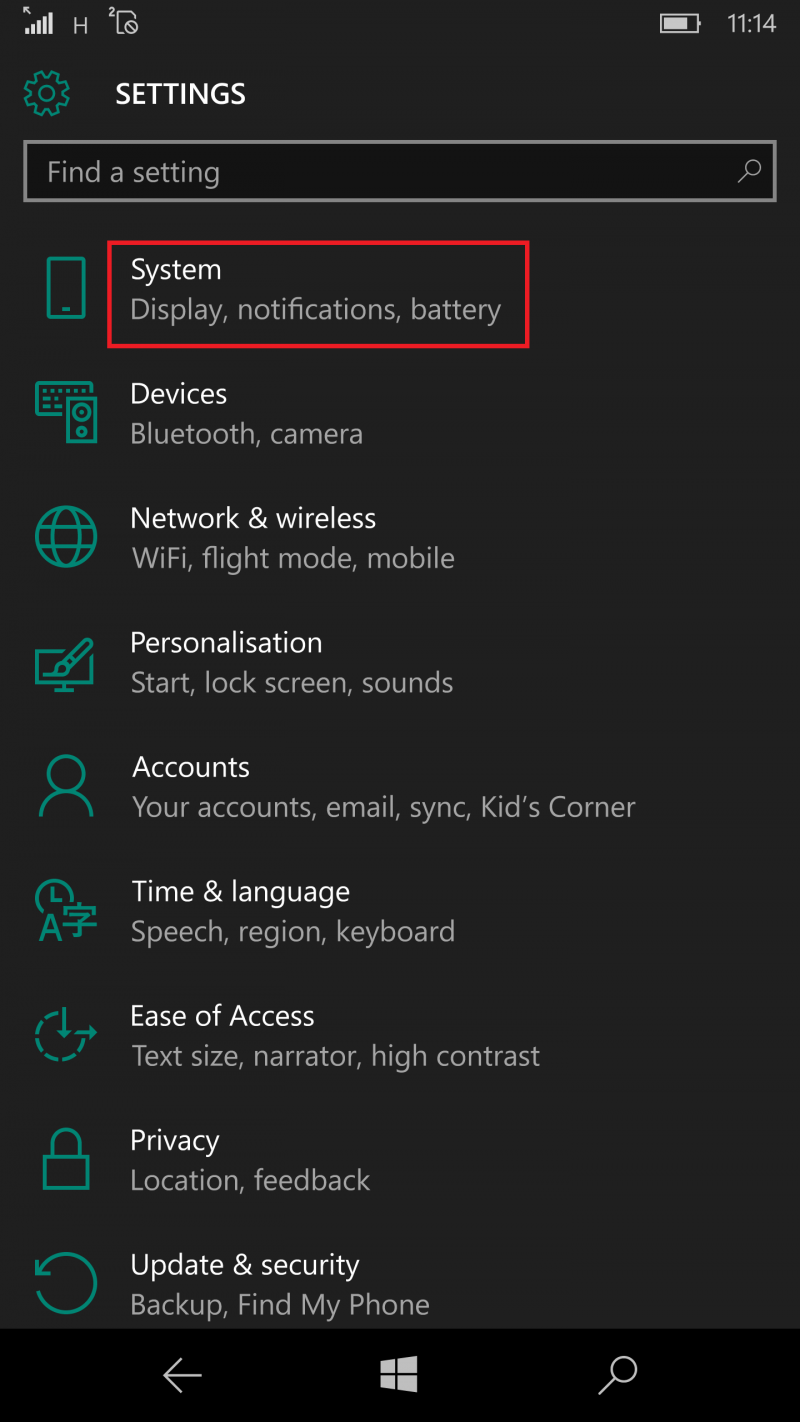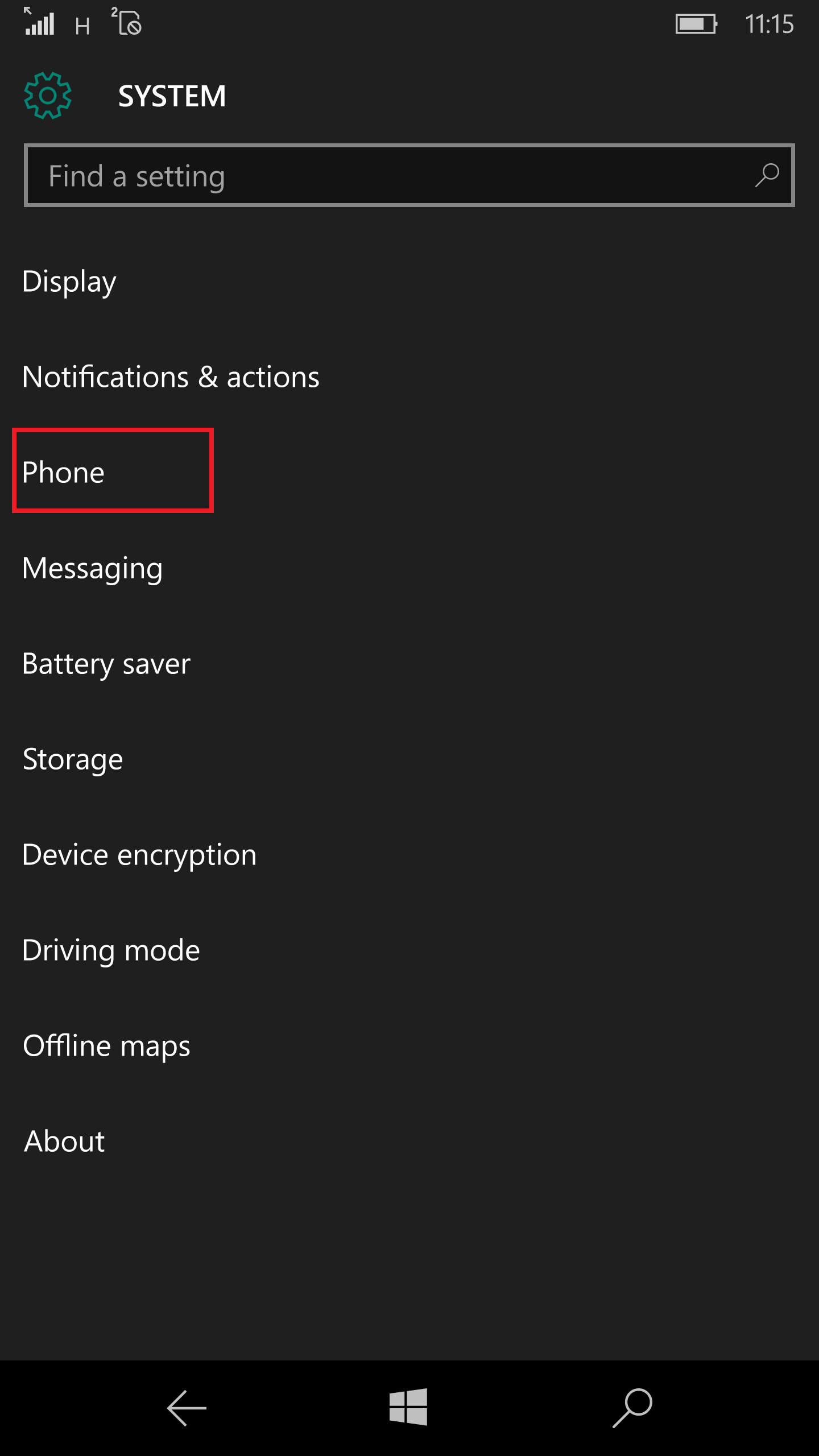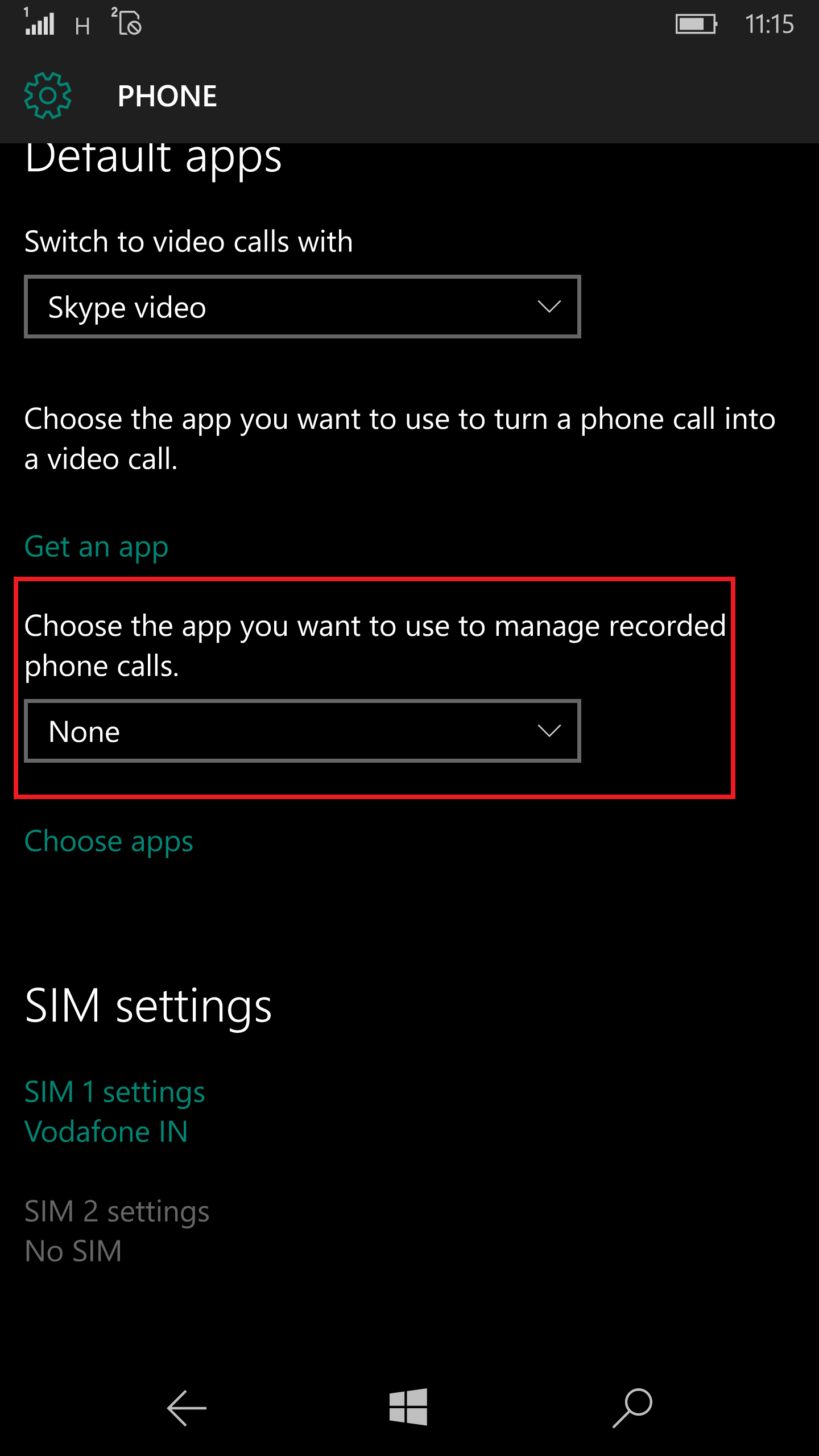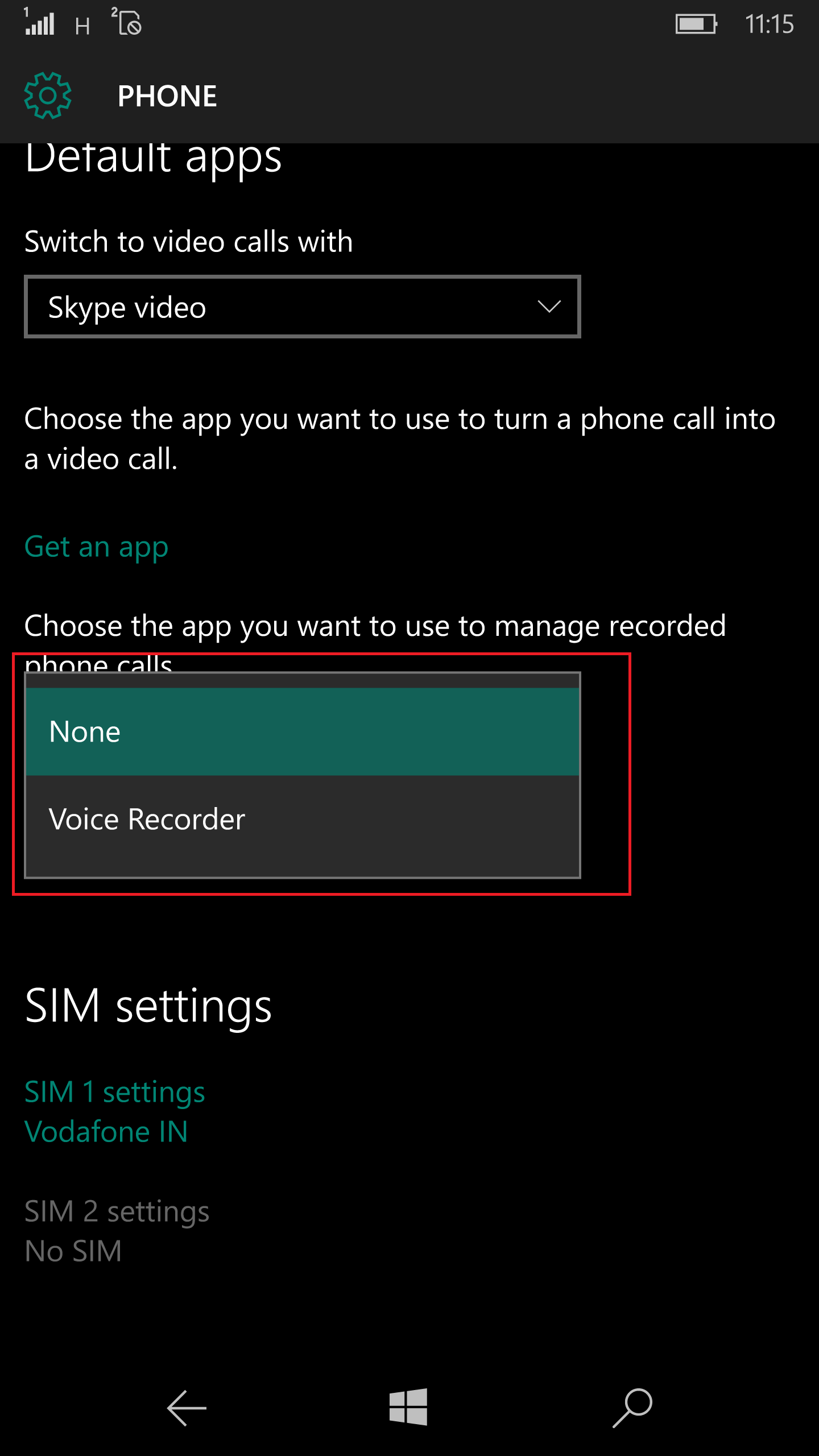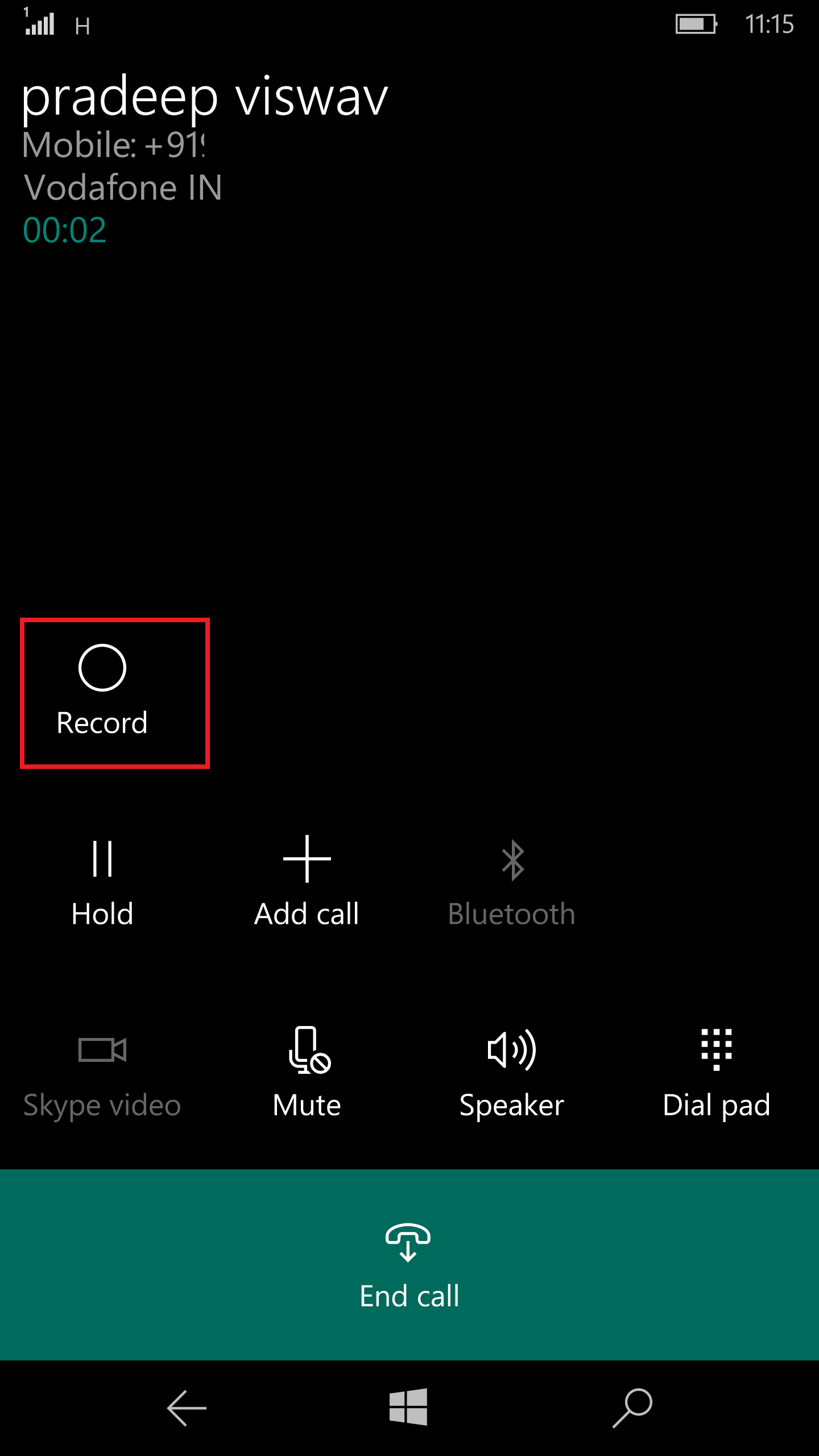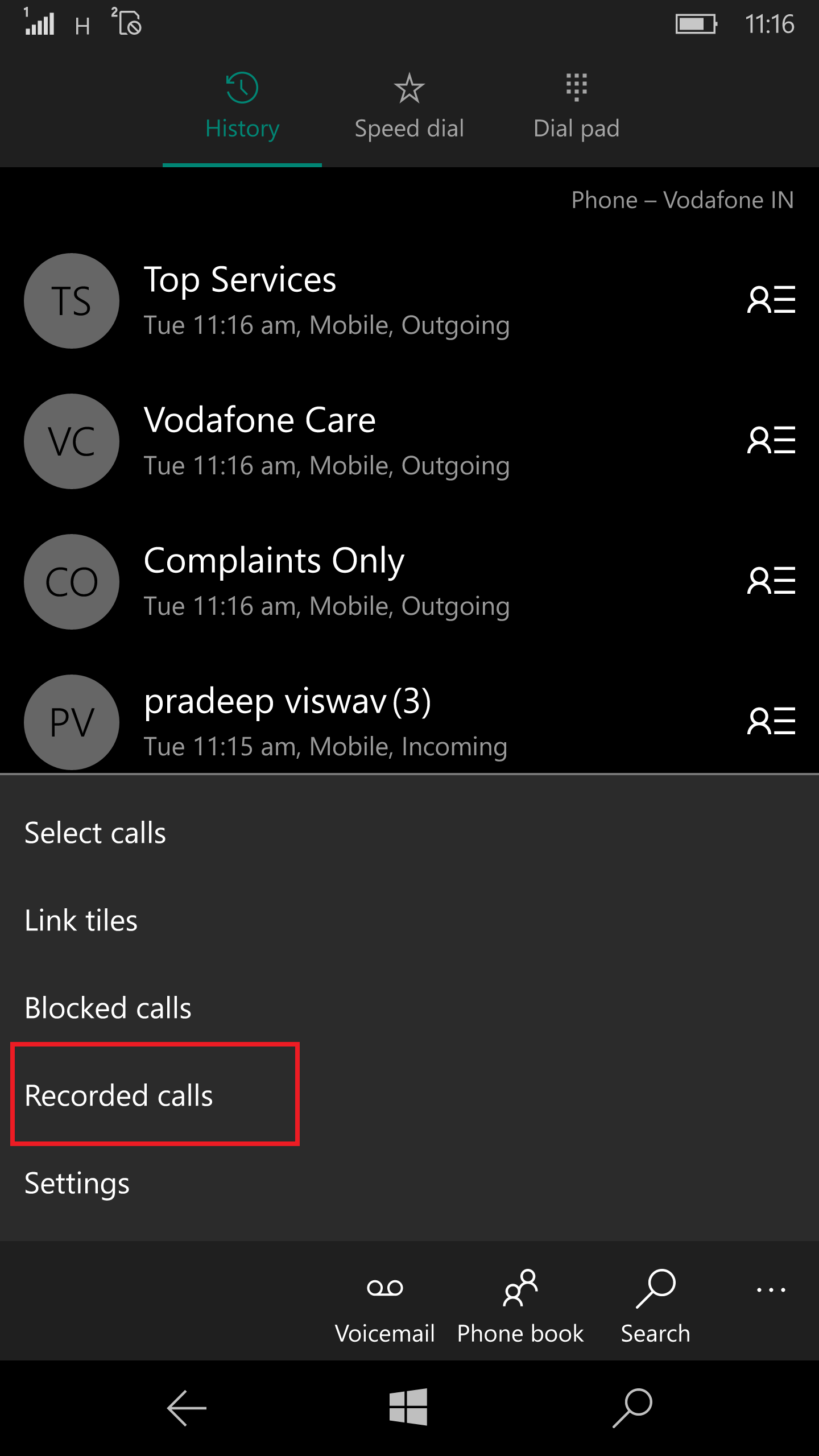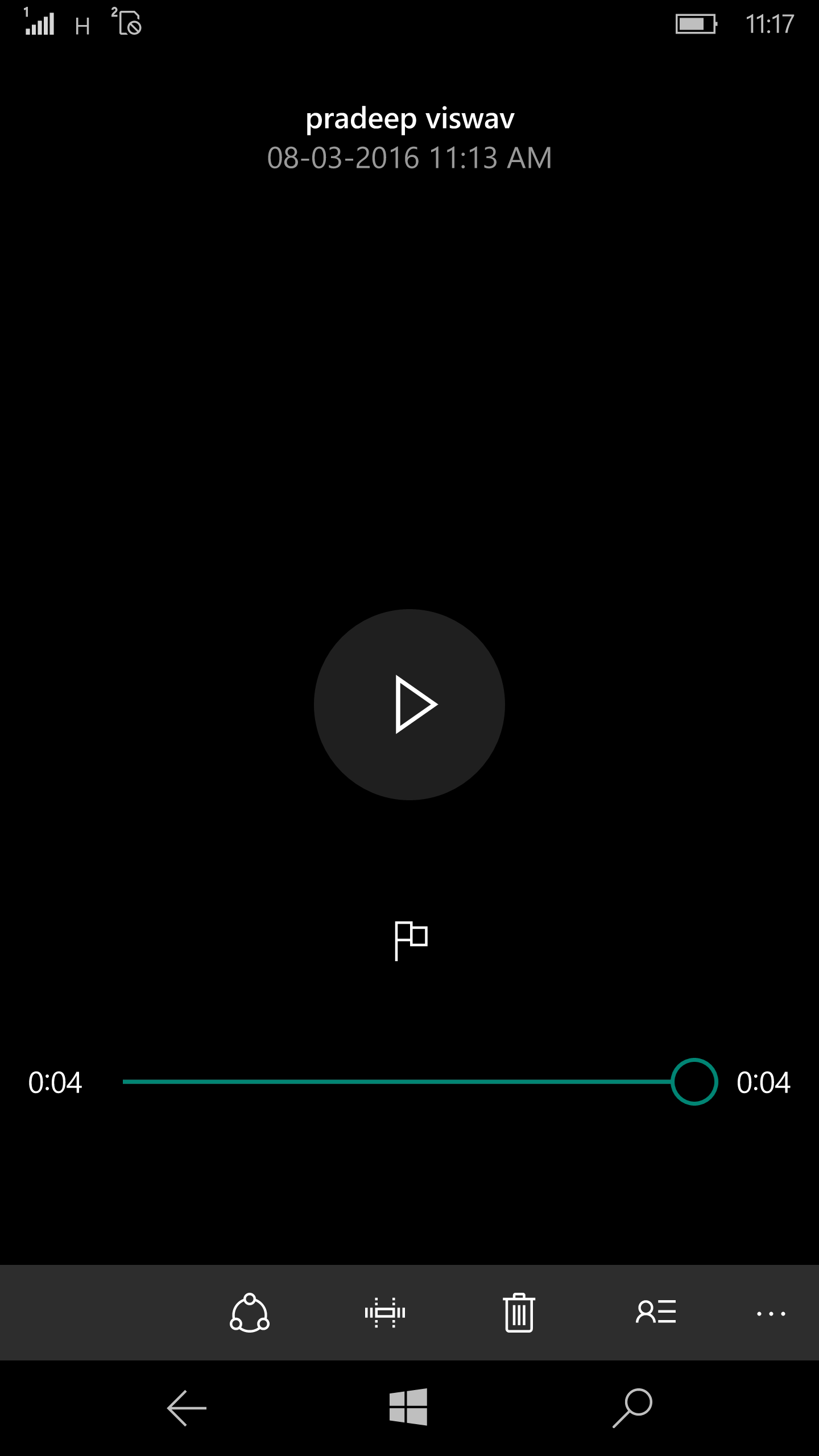Slik aktiverer du samtaleopptaker på en Lumia Windows 10-enhet
2 min. lese
Publisert på
Les vår avsløringsside for å finne ut hvordan du kan hjelpe MSPoweruser opprettholde redaksjonen Les mer

I Windows Phone 8 ga ikke Microsoft noen APIer som lar en app få tilgang til det pågående taleanropet for opptaksformål. Så det var ingen riktig måte å spille inn et taleanrop på Windows Phone-enheter. Med Windows 10 Mobile har Microsoft lagt til støtte for innfødt taleanropsopptak. Det er ikke aktivert som standard for alle brukere, hvis du er interessert, kan du aktivere det ved å følge trinnene nedenfor.
- Gå til Innstillinger -> System.
2) Gå til System -> Telefon.
3) Under Standardapper-delen vil du ha en valgboks for å velge appen du vil bruke til å administrere innspilte telefonsamtaler.
4) Velg Stemmeopptaker i den valgte boksen.
5) Når du er ferdig, under taleanrop, vil du ha en opptaksknapp som vist på bildet nedenfor. Trykk på opptaksknappen for å starte opptaket.
6) Etter at samtalen er over, gå til Opptak-menyen under Telefon-appen for å se listen over innspilte samtaler.
7) Trykk på en av de innspilte samtalene for avspilling. Du kan til og med trimme den og dele den med andre.
Merk: Denne funksjonen for samtaleopptak er kun tilgjengelig for enheter som leveres med Windows 10 Mobile forhåndsinstallert. Men Microsoft kan aktivere det for Windows Phone-enheter i fremtiden.